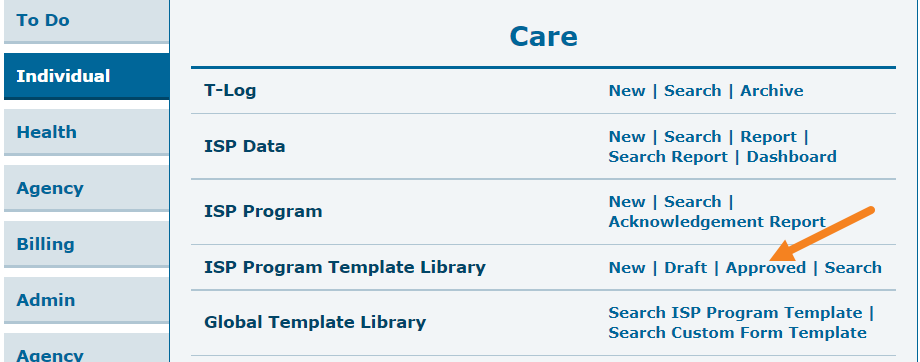Create ISP Program Template (ISP कार्यक्रम टेम्प्लेट सिर्जना गर्नुहोस्)
ISP कार्यक्रम मोड्युल लक्ष्य वा प्रशिक्षण उद्देश्यहरू चार्ट गर्ने शिक्षण कार्यक्रमहरू डिजाइन र कागजात गर्न प्रयोग गरिन्छ। यसले स्कोरिङ विवरणहरू, कार्यहरू र शिक्षण विधिहरू समावेश गर्दछ जसले परिणाम र तिनीहरूको विशिष्ट लक्ष्यहरूतर्फ व्यक्तिको प्रगति ट्र्याक गर्दछ। ISP Program Template (ISP कार्यक्रम टेम्प्लेट) ले प्रयोगकर्तालाई साझा कार्य वा लक्ष्यहरू भएका व्यक्तिहरूको लागि साझा ISP Program (ISP कार्यक्रम) वा Individual Education Plan (व्यक्तिगत शिक्षा योजना) सिर्जना गर्न अनुमति दिन्छ। प्रयोगकर्ताहरूले त्यसपछि एक व्यक्तिलाई टेम्प्लेट लागू गर्न सक्छन् र त्यस व्यक्तिको आवश्यकता अनुसार टेम्प्लेट पछि सम्पादन गर्न सक्छन्।
ISP Program Template Submit Role (ISP कार्यक्रम टेम्प्लेट पेश गर्ने भूमिका) भएका प्रयोगकर्ताहरूले एजेन्सी व्यापक साझेदारी गर्न नयाँ ISP कार्यक्रम टेम्प्लेटहरू सिर्जना गर्न सक्षम छन्।
1. Individual Tab (व्यक्तिगत ट्याब) अन्तर्गत ISP Program Template Library (ISP कार्यक्रम टेम्प्लेट लाइब्रेरी) पङ्क्तिको छेउमा New (नयाँ) मा क्लिक गर्नुहोस्।
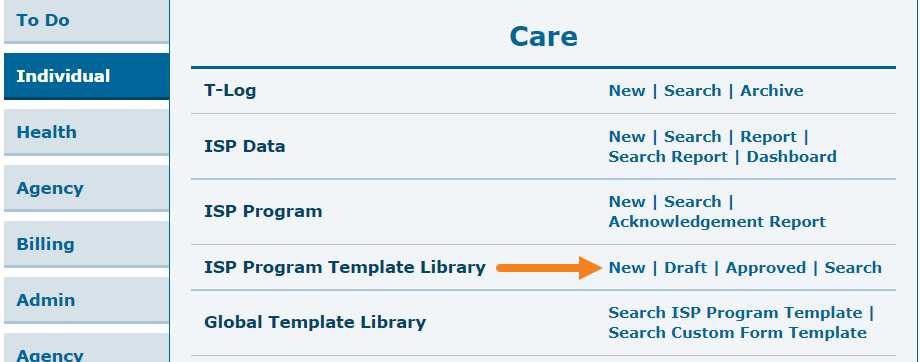
2. ISP Program (Template) (ISP कार्यक्रम (टेम्प्लेट)) मा, Template Name (टेम्प्लेट नाम), Program Creation Date (कार्यक्रम सिर्जना मिति), र Maximum Number of Times a Day (एक दिनको अधिकतम संख्या) प्रविष्ट गर्नुहोस् जुन कागजात पूरा हुन सक्छ। तपाइँ तपाइँको संगठन को आधार मा इच्छित अनुसार अन्य क्षेत्रहरु भर्न सक्नुहुन्छ।
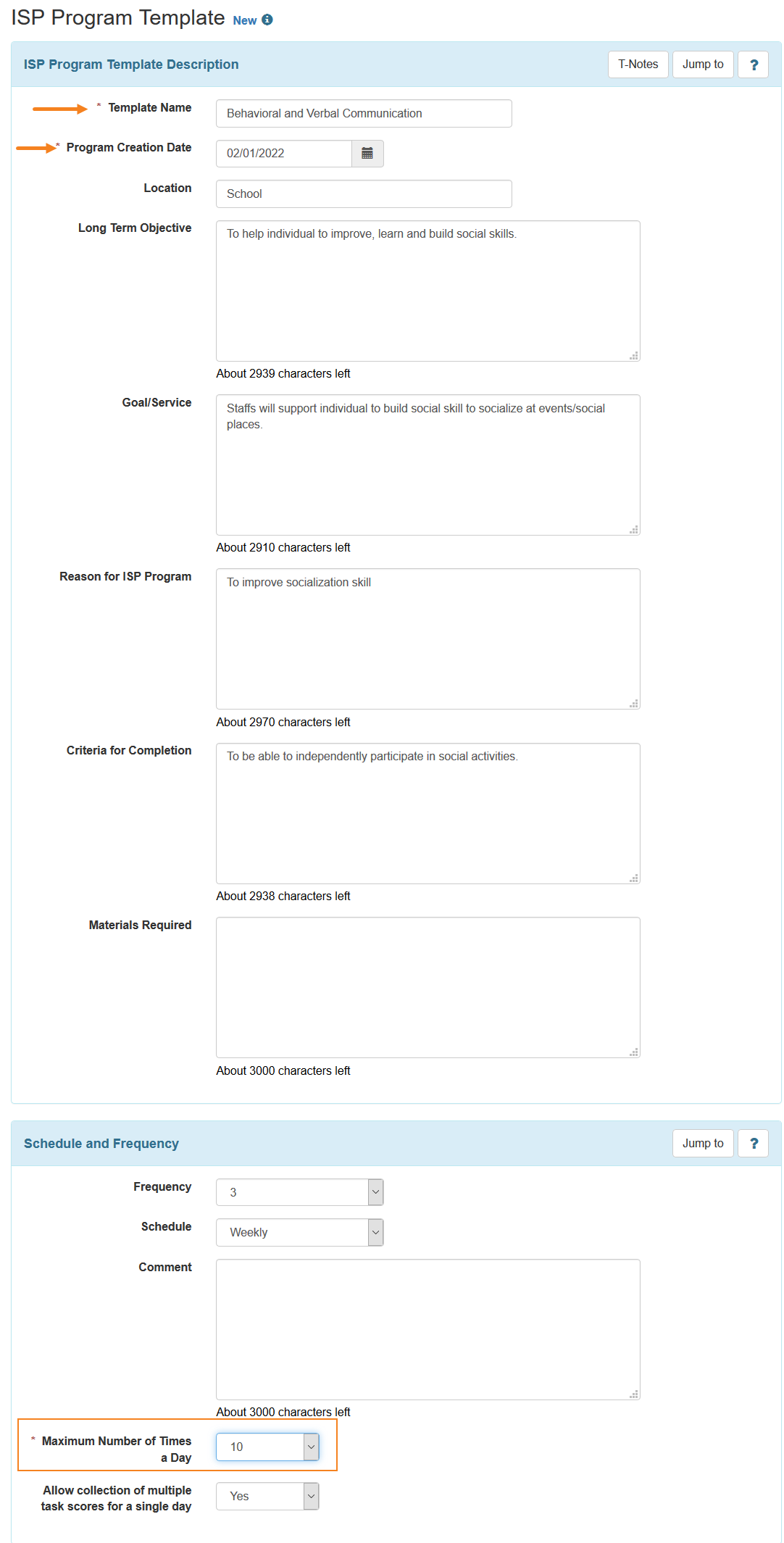
3. ISP Program Template (ISP कार्यक्रम टेम्प्लेट) को लागि स्कोरिङ विधि परिभाषित गर्न, Scoring Details (स्कोरिङ विवरण) खण्ड अन्तर्गत उपलब्ध Add Scoring Method (स्कोरिङ विधि थप्नुहोस्) बटनमा क्लिक गर्नुहोस्।
प्रयोगकर्ताहरूले Teaching Method(s) (शिक्षण विधि(हरू)) खण्ड अन्तर्गत Add बटनमा क्लिक गरेर आफ्नो शिक्षण विधि थप्न सक्छन्।

4. अर्को, ISP Program Template Scoring Method (ISP कार्यक्रम टेम्प्लेट स्कोरिङ मेथड) पृष्ठमा, परिभाषित स्कोरिङ विधिहरूको सूचीबाट स्कोरिङ विवरणहरू चयन गर्नुहोस् र Continue बटनमा क्लिक गर्नुहोस्। तपाईंले Define New Scoring Method (नयाँ स्कोरिङ विधि परिभाषित गर्नुहोस्) बटनमा क्लिक गरेर आफ्नो आफ्नै स्कोरिङ विधि पनि परिभाषित गर्न सक्नुहुन्छ।
नोट: नयाँ स्कोरिङ विधिहरू सिर्जना गर्ने बारे थप जानकारीको लागि कृपया Create ISP Program (ISP कार्यक्रम सिर्जना गर्नुहोस्) गाइड हेर्नुहोस्।
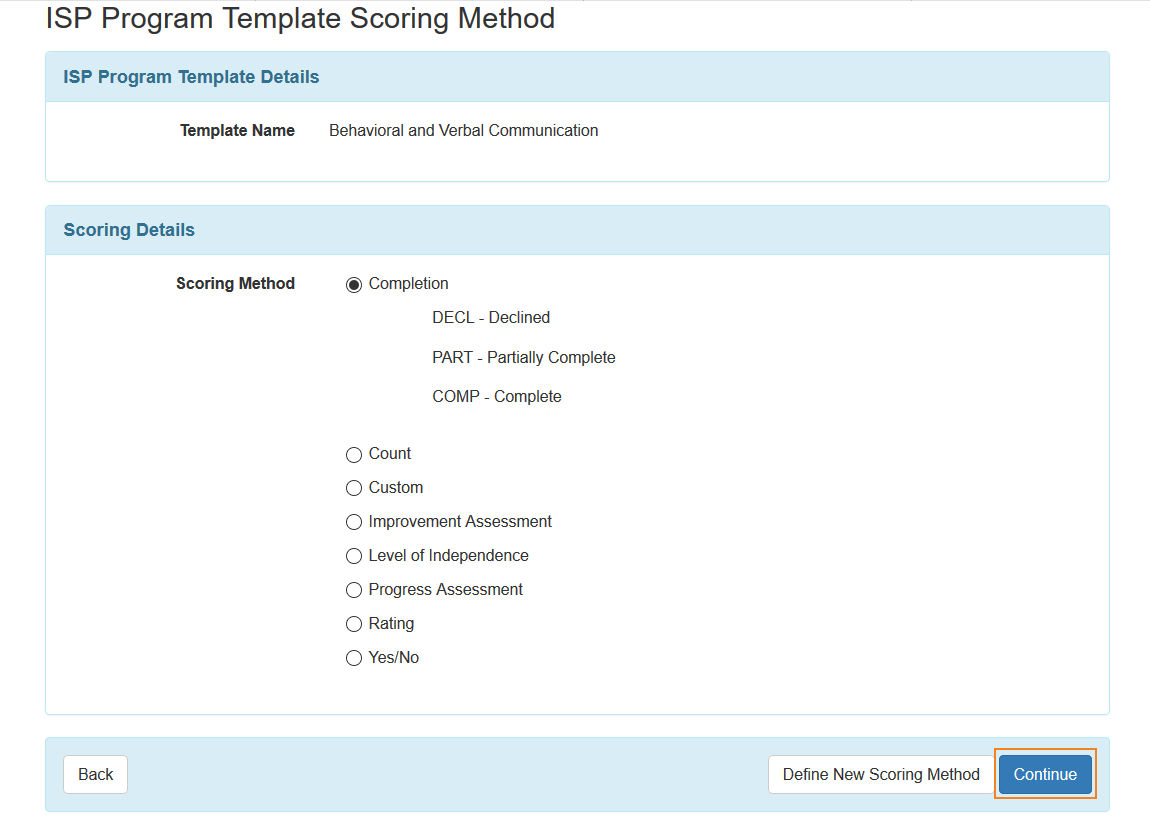
5. स्कोरिङ विधि चयन गरेपछि, ISP कार्यक्रम (टेम्प्लेट) को स्कोरिङ विवरण खण्ड विवरणहरू भरिनेछ।
प्रयोगकर्ताहरूले ड्रपडाउन विकल्पबाट Task Scoring Comments (कार्य स्कोरिङ टिप्पणीहरू) चयन गर्न सक्छन्।
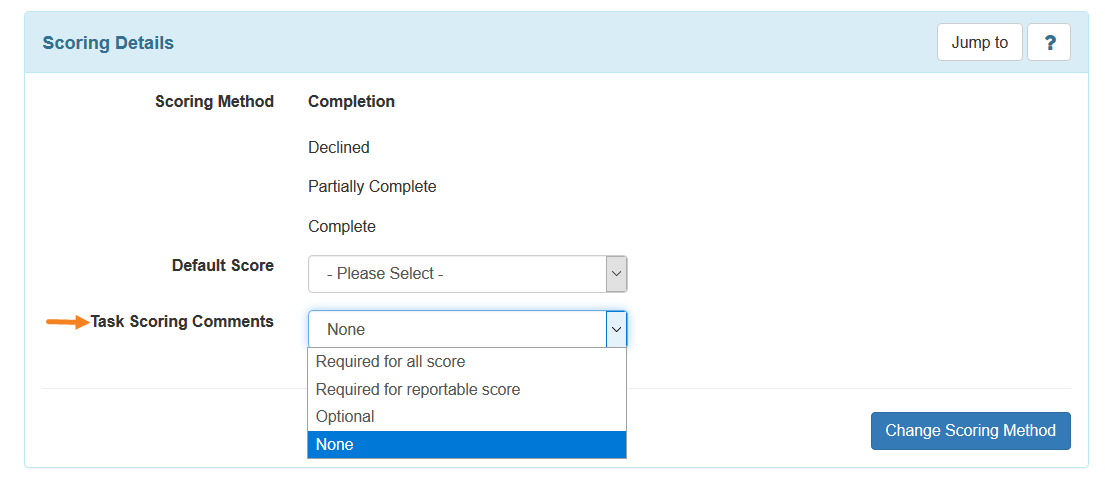
6. यस टेम्प्लेटको लागि कार्यहरू थप्नको लागि, Task(s) (कार्य(हरू)) खण्ड अन्तर्गत Add बटनमा क्लिक गर्नुहोस्।

7. अर्को, कार्य पृष्ठमा, Task name (कार्य नाम) र Task description (कार्य विवरण) प्रविष्ट गर्नुहोस्।
हालको कार्य बचत गरेपछि थप कार्यहरू थप्नको लागि, Add Other बटनमा क्लिक गर्नुहोस्, वा यदि तपाईंले कार्यहरू थप्नु भएको छ भने, Continue बटनमा क्लिक गर्नुहोस्।
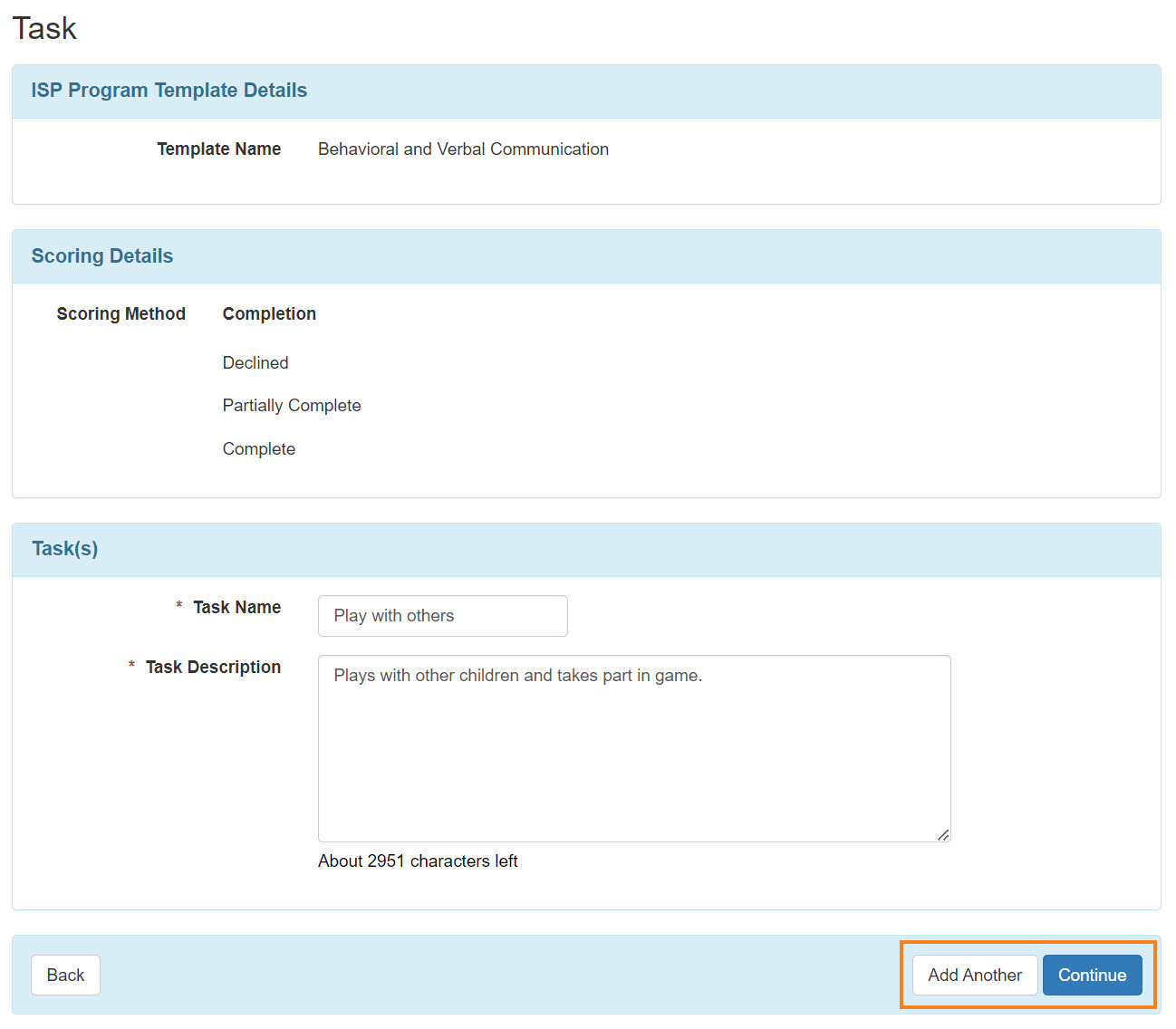
8. कार्य टेम्प्लेटमा Task(s) (कार्य(हरू)) खण्ड अन्तर्गत थपिनेछ।
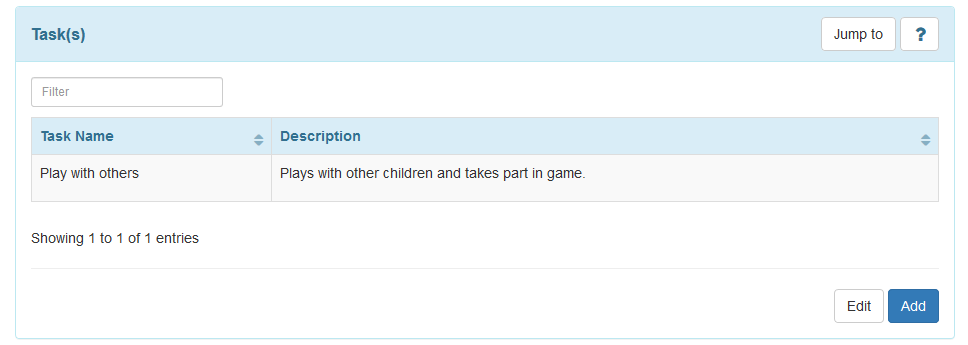
9. प्रयोगकर्ताहरूले Teaching Method(s) (शिक्षण विधि(हरू)) खण्ड अन्तर्गत Add मा क्लिक गरेर आफ्नो शिक्षण विधि थप्न सक्छन्।

10. Other Details (अन्य विवरण) खण्डमा, ISP कार्यक्रम टेम्प्लेटसँग सम्बन्धित उपयुक्त विकल्पहरू चयन गर्नुहोस्। विकल्पहरू पछि समायोजन गर्न सकिन्छ जब टेम्प्लेट व्यक्तिमा लागू हुन्छ।
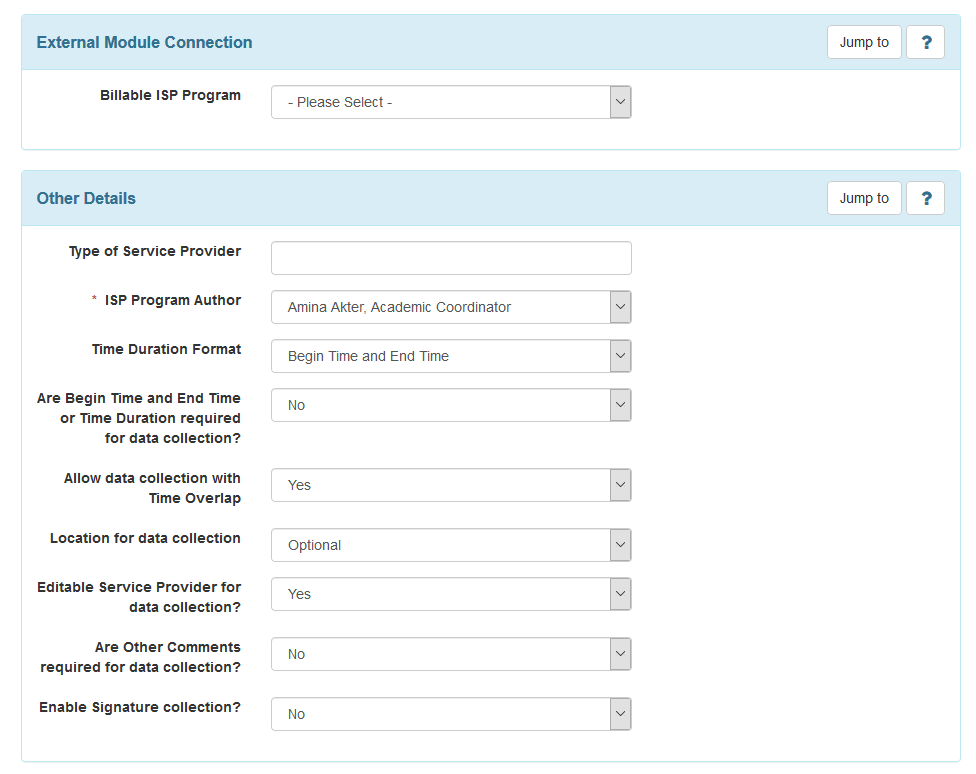
11. तपाईंले Files & Images (फाइलहरू र छविहरू) खण्डमा उपलब्ध उपयुक्त बटनहरूमा क्लिक गरेर यस टेम्प्लेटमा कुनै पनि फाइल वा छवि थप्न वा स्क्यान गर्न सक्नुहुन्छ।
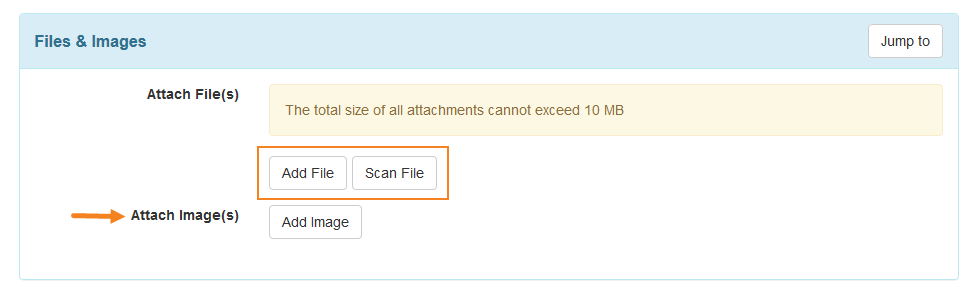
12. यदि तपाइँ टेम्प्लेटमा पछि काम गर्न आवश्यक छ भने, तपाइँको ISP कार्यक्रम टेम्प्लेट ड्राफ्टमा यो टेम्प्लेट बचत गर्न Save बटनमा क्लिक गर्नुहोस्। यदि तपाईंले समाप्त गर्नुभयो भने, तपाईंले आफ्नो स्वीकृत ISP टेम्प्लेटहरूमा यो टेम्प्लेट थप्न Approve बटनमा क्लिक गर्न सक्नुहुन्छ। एक पटक टेम्प्लेट स्वीकृत भएपछि तपाईंले टेम्प्लेट सम्पादन गर्न सक्नुहुन्न।

13. तपाईंले टेम्प्लेट बचत गरेपछि निम्न सफलता सन्देश प्राप्त गर्नुहुनेछ।

वा तपाईंले टेम्प्लेट अनुमोदन गरेपछि निम्न सफलता सन्देश प्राप्त गर्नुहुनेछ।

तपाईले ISP Program Template Library (ISP प्रोग्राम टेम्प्लेट लाइब्रेरी) को छेउमा Individual Tab (व्यक्तिगत ट्याब) अन्तर्गत Draft विकल्पमा बचत गरिएको टेम्प्लेट फेला पार्नुहुनेछ।
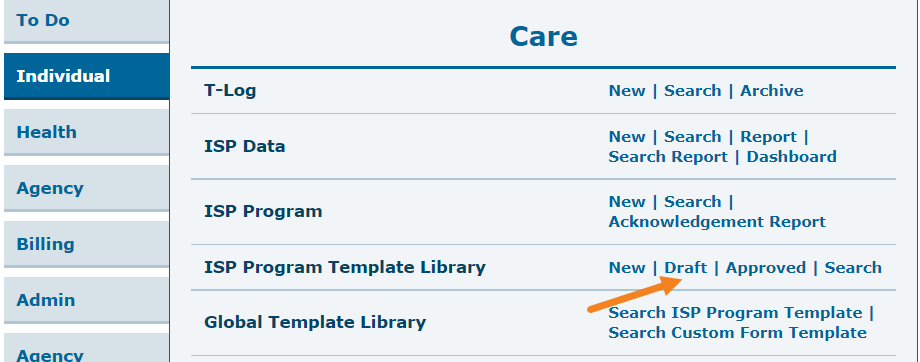
तपाईंले Individual Tab (व्यक्तिगत ट्याब) अन्तर्गत ISP Program Template Library (ISP प्रोग्राम टेम्प्लेट लाइब्रेरी) को छेउमा Approved विकल्पमा अनुमोदित टेम्प्लेट फेला पार्नुहुनेछ।